域内共享的打印机问题
局域网打印机共享拒绝访问解决办法
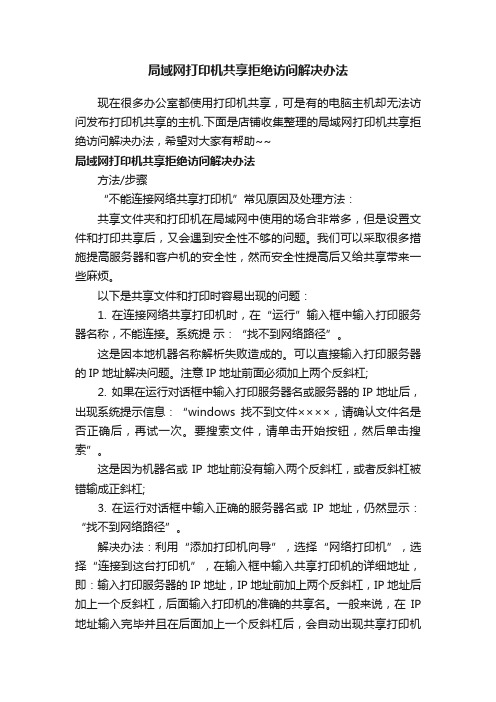
局域网打印机共享拒绝访问解决办法现在很多办公室都使用打印机共享,可是有的电脑主机却无法访问发布打印机共享的主机.下面是店铺收集整理的局域网打印机共享拒绝访问解决办法,希望对大家有帮助~~局域网打印机共享拒绝访问解决办法方法/步骤“不能连接网络共享打印机”常见原因及处理方法:共享文件夹和打印机在局域网中使用的场合非常多,但是设置文件和打印共享后,又会遇到安全性不够的问题。
我们可以采取很多措施提高服务器和客户机的安全性,然而安全性提高后又给共享带来一些麻烦。
以下是共享文件和打印时容易出现的问题:1. 在连接网络共享打印机时,在“运行”输入框中输入打印服务器名称,不能连接。
系统提示:“找不到网络路径”。
这是因本地机器名称解析失败造成的。
可以直接输入打印服务器的IP地址解决问题。
注意IP地址前面必须加上两个反斜杠;2. 如果在运行对话框中输入打印服务器名或服务器的IP地址后,出现系统提示信息:“windows找不到文件××××,请确认文件名是否正确后,再试一次。
要搜索文件,请单击开始按钮,然后单击搜索”。
这是因为机器名或IP地址前没有输入两个反斜杠,或者反斜杠被错输成正斜杠;3. 在运行对话框中输入正确的服务器名或IP地址,仍然显示:“找不到网络路径”。
解决办法:利用“添加打印机向导”,选择“网络打印机”,选择“连接到这台打印机”,在输入框中输入共享打印机的详细地址,即:输入打印服务器的IP地址,IP地址前加上两个反斜杠,IP地址后加上一个反斜杠,后面输入打印机的准确的共享名。
一般来说,在IP 地址输入完毕并且在后面加上一个反斜杠后,会自动出现共享打印机的共享名,这时应该能连接上打印机。
也可能是打印服务器上还没有设置共享打印机或共享目录。
或者,services.msc 服务程序里面的 server 、Workstation 服务项没有启动;或者,windows防火墙关闭了135、139、445等端口,在控制面板,打开“windows防火墙”,设置为“停用”或者在“例外”选项卡里面,勾选“文件和打印机共享”。
打印机共享常见问题e
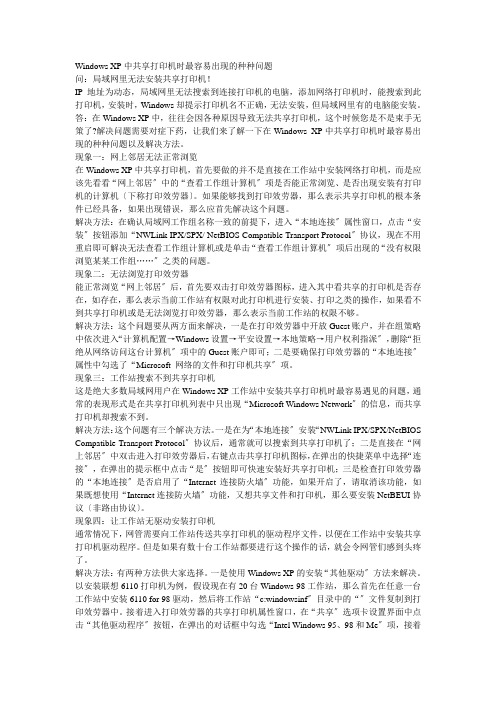
Windows XP中共享打印机时最容易出现的种种问题问:局域网里无法安装共享打印机!IP地址为动态,局域网里无法搜索到连接打印机的电脑,添加网络打印机时,能搜索到此打印机,安装时,Windows却提示打印机名不正确,无法安装,但局域网里有的电脑能安装。
答:在Windows XP中,往往会因各种原因导致无法共享打印机,这个时候您是不是束手无策了?解决问题需要对症下药,让我们来了解一下在Windows XP中共享打印机时最容易出现的种种问题以及解决方法。
现象一:网上邻居无法正常浏览在Windows XP中共享打印机,首先要做的并不是直接在工作站中安装网络打印机,而是应该先看看“网上邻居〞中的“查看工作组计算机〞项是否能正常浏览、是否出现安装有打印机的计算机〔下称打印效劳器〕。
如果能够找到打印效劳器,那么表示共享打印机的根本条件已经具备,如果出现错误,那么应首先解决这个问题。
解决方法:在确认局域网工作组名称一致的前提下,进入“本地连接〞属性窗口,点击“安装〞按钮添加“NWLink IPX/SPX/ NetBIOS Compatible Transport Protocol〞协议,现在不用重启即可解决无法查看工作组计算机或是单击“查看工作组计算机〞项后出现的“没有权限浏览某某工作组……〞之类的问题。
现象二:无法浏览打印效劳器能正常浏览“网上邻居〞后,首先要双击打印效劳器图标,进入其中看共享的打印机是否存在,如存在,那么表示当前工作站有权限对此打印机进行安装、打印之类的操作,如果看不到共享打印机或是无法浏览打印效劳器,那么表示当前工作站的权限不够。
解决方法:这个问题要从两方面来解决,一是在打印效劳器中开放Guest账户,并在组策略中依次进入“计算机配置→Windows设置→平安设置→本地策略→用户权利指派〞,删除“拒绝从网络访问这台计算机〞项中的Guest账户即可;二是要确保打印效劳器的“本地连接〞属性中勾选了“Microsoft 网络的文件和打印机共享〞项。
局域网文件共享及打印机共享问题解决思路

打印机如何工作基本上来讲,惠普打印机是一个接收并执行相关打印命令的硬件或设备。
打印机通过软件和驱动程序来处理并执行您的命令。
请继续阅读,了解驱动程序如何帮助惠普打印机进行工作。
驱动程序相当于打印机的管理员和语言转换器。
当您指示打印机打印文件时,就是向它发出了一个命令。
驱动程序借助转换器将您的命令转换成打印机理解的语言,然后指示打印机如何处理命令,管理打印机可能正在执行的其他任务,并指示打印机执行您的命令。
驱动程序控制打印机,并与您电脑上安装的其他硬件设备进行通信。
说得复杂一些,驱动程序就是帮助控制与电脑相连设备的小型软件程序。
驱动程序使您的操作系统和其他软件与各种硬件设备、控制器及其他外设进行通信。
如果没有驱动程序对打印机进行管理,您的惠普打印机将无法工作。
如果没有驱动程序来转换、管理和执行您的命令,打印机就无法工作。
打印机需要指导。
此外,驱动程序可帮助电脑识别和驱动安装的硬件(打印机)。
没有驱动程序,电脑就不能区别声卡和调制解调器。
大多数电脑设备和外设都需要使用驱动程序,也就是说,电脑附件(如打印机)也需要驱动程序才能工作。
选择和安装正确的驱动程序,通常是电脑系统配置中重要的一步。
依情况而异。
打印驱动程序取决于多个因素,包括(但不限于):∙具体的打印机机型。
许多打印机都存在一定范围的差异(系列)。
例如,HP Photosmart 4200 系列有 11 种不同的机型。
每种机型所需要的打印驱动程序都略有不同。
∙电脑上的操作系统 (OS) 。
Windows XP、Windows Vista 和 Windows 7 的打印驱动程序不同,即使是同一种打印机也不同。
当然,Mac 操作系统也需要不同的驱动程序。
∙连接类型所支持的功能。
打印机的连接方式也会造成所需要的打印驱动程序有所不同。
通过 USB 连接的打印机与连接到有线(以太网)或无线网络的打印机所需要的功能不同。
∙打印机的功能。
如自动双面打印(打印纸张的两面)、多个纸盒、传真、扫描和复印等功能,都在打印驱动程序中有自己的组件。
域控打印机共享策略

域控打印机共享策略在一个企业或组织的网络环境中,域控制器(Domain Controller)是承担着管理用户、计算机和其他网络资源的重要角色。
为了提高办公效率,许多企业会将打印机共享设置在域控制器上,以便所有域内的用户都能够方便地使用打印机资源。
本文将介绍域控打印机共享的策略和最佳实践,以帮助企业保障打印机资源的安全和有效使用。
1. 确定共享打印机的位置企业在部署域控打印机共享策略时,首先需要确定合适的位置来设置共享打印机。
一般来说,将打印机放置在离用户较近的地方,如办公区域或者会议室,可以方便用户使用。
同时,还需要考虑到打印机所需的电力和网络连接,确保其正常运行。
2. 配置打印机共享权限在设置域控打印机共享时,需要考虑到不同用户的权限和访问需求。
通过配置权限,可以确保只有授权的用户可以使用打印机资源,从而保护打印机的安全性。
一般来说,可以通过域控制器的用户组和策略设置来管理权限,将打印机资源限定在特定用户或用户组范围内。
3. 设置打印机配额为了避免打印资源的滥用和浪费,企业可以设置打印机配额。
通过设置配额,可以限制每个用户或用户组的打印页数或打印量,从而控制打印资源的使用。
这可以有效地减少打印成本,并促使用户更加节约地使用打印资源。
4. 监控打印机使用情况为了了解打印机资源的使用情况,企业可以通过监控工具来实时监测打印机的使用情况和打印作业的状态。
通过监控,可以及时发现并解决打印机故障或者异常,提高打印机的可用性和维护效率。
5. 定期维护打印机为了确保打印机资源的正常运行,企业需要定期进行打印机的维护工作。
这包括清洁打印机外壳、更换耗材、更新驱动程序等。
通过定期维护,可以延长打印机的使用寿命,并提高打印质量和效果。
6. 培训用户使用技巧在部署域控打印机共享策略后,企业还需要向用户提供相关的培训和技术支持。
这可以帮助用户更好地使用打印机资源,避免操作错误或者不当使用导致的问题。
通过培训,可以提高用户的办公效率,并减少对技术支持的依赖。
共享、局域网、打印机设置,打印机维修、突然无法打印解决办法

曾几次遇到局域网中共享打印机无法连接的问题,今天又遇到这一问题,费了很大劲终于解决,现将解决方法归纳如下,希对以后类似问题的解决有所帮助。
(以下均在需要共享打印机的计算机上设置)1、“我的电脑”——“工具”菜单——“文件夹选项”——“查看”——“使用简单文件共享(推荐)” 前打√。
可以解决“访问时需要输入密码”的问题。
2、组策略里的设置单击“开始——运行——gpedit.msc——计算机配置——windows设置——安全设置——本地策略”:A“ 用户权利指派”中:从网络访问此计算机——添加来宾帐户guest拒绝从网络访问此计算—删除guestB “安全选项”:网络访问本地帐户的共享和安全模式——“仅来宾-本地用户以来宾身份验证”(或者可能改为另一项)网络访问:可匿名访问的共享——COMCFG DFS$帐户:来宾帐户状态——已启用帐户:使用空白密码的本地帐户只允许进行控制台登录——已停用3、关于瑞星防火墙拦截共享打印机的设置(在不停用防火墙的情况打开“瑞星防火墙”——“设置”——“网络监控”——“IP包过滤”——“黑白名单设置”——“白名单”——“增加”:输入名称:任意输入(如“共享文件和打印机”)地址类型:特定地址输入地址:要访问的计算机的IP,如192.168.1.30最后单击“确定”。
电脑连接共享打印机一直没问题,突然不能用了,可能出现的问题:查看电脑的网络连接TCP/IP地址,若是自动获取可能是网络IP有变化,导致和打印所处IP 不在一个地址段,可查看打印机所连电脑所在的IP地址如:192.168.152.210,将自己电脑IP改成该地址段IP如:192.168.152.xxx(1-255)。
记得把子网掩码、网关、DNS改了。
打印机常见十种问题:一、使打印机处于联机状态。
如果打印机没有处于联机状态,自然是无法打印了。
二、重新开启打印机。
如果打印机处于联机状态仍无法打印文档,此时你可以重新开启打印机,不仅清除了打印机内存,还能解决不少的打印故障。
win7打印机局域网连接到打印机无法打印怎么办
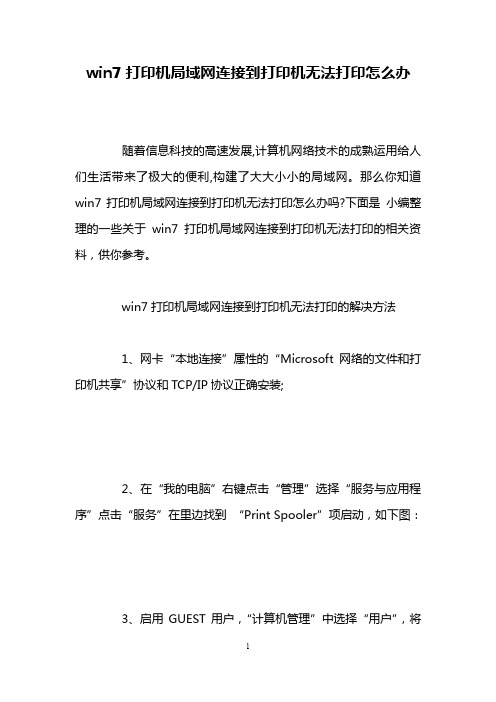
win7打印机局域网连接到打印机无法打印怎么办随着信息科技的高速发展,计算机网络技术的成熟运用给人们生活带来了极大的便利,构建了大大小小的局域网。
那么你知道win7打印机局域网连接到打印机无法打印怎么办吗?下面是小编整理的一些关于win7打印机局域网连接到打印机无法打印的相关资料,供你参考。
win7打印机局域网连接到打印机无法打印的解决方法1、网卡“本地连接”属性的“Microsoft 网络的文件和打印机共享”协议和TCP/IP协议正确安装;2、在“我的电脑”右键点击“管理”选择“服务与应用程序”点击“服务”在里边找到“Print Spooler”项启动,如下图:3、启用GUEST用户,“计算机管理”中选择“用户”,将右侧GUEST常规选项中“账户已禁用”对勾取消,控制面板--系统和安全--管理工具--本地安全策略--本地策略--用户权利指派里,“从网络访问此计算机”中加入guest帐户,而“拒绝从网络访问这台计算机”中删除guest帐户;第一种:Win7下无法找到网络打印机1、要查看网络是否连通,WIN7系统的机器需要能够正常连入网络,检查机器IP设置是否正确,并且要和打印机在同一工作组内;2、PING网络打印机IP地址,如果是局域网内的共享主机连接的打印机,则要PING打印机连接的主机的IP地址,如果无法PING通,则需要查看打印机IP地址或共享打印机的主机IP是否正确设置,如果能PING通,但是无法打开网络打印机管理页面,说明打印机和其他设备IP冲突,更改IP测试;3、如果IP设置都正确,有可能是网线或端口故障,查看WIN7系统的机器和网络打印机的网卡指示灯是否正常,替换网线测试。
注:网络打印机查看IP地址,可以通过打印测试页,查看测试页上打印的地址;第二种: Win7下网络打印机可以正常访问,但是无法打印,打印机脱机说明打印机IP 地址与网络端口IP 地址不同,进入打印机驱动程序属性界面,选择“端口”选项卡,点击“配置端口”按钮,在“端口设定值”窗口中,确认设定的IP 地址和打印机IP 地址一致,如果仍然故障,说明打印机内置打印服务器可能有故障,需要维修打印机。
局域网打印机无法共享问题大全
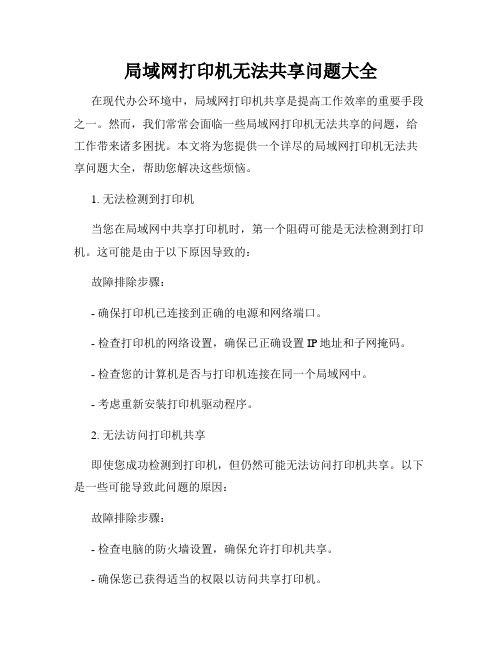
局域网打印机无法共享问题大全在现代办公环境中,局域网打印机共享是提高工作效率的重要手段之一。
然而,我们常常会面临一些局域网打印机无法共享的问题,给工作带来诸多困扰。
本文将为您提供一个详尽的局域网打印机无法共享问题大全,帮助您解决这些烦恼。
1. 无法检测到打印机当您在局域网中共享打印机时,第一个阻碍可能是无法检测到打印机。
这可能是由于以下原因导致的:故障排除步骤:- 确保打印机已连接到正确的电源和网络端口。
- 检查打印机的网络设置,确保已正确设置IP地址和子网掩码。
- 检查您的计算机是否与打印机连接在同一个局域网中。
- 考虑重新安装打印机驱动程序。
2. 无法访问打印机共享即使您成功检测到打印机,但仍然可能无法访问打印机共享。
以下是一些可能导致此问题的原因:故障排除步骤:- 检查电脑的防火墙设置,确保允许打印机共享。
- 确保您已获得适当的权限以访问共享打印机。
- 确保打印机已正确设置共享权限,并且没有被其他计算机所占用。
- 考虑重新安装打印机驱动程序,并确保选择正确的共享选项。
3. 打印机共享速度缓慢在局域网中共享打印机时,您可能会遇到共享速度缓慢的问题。
以下是一些可能导致此问题的原因:故障排除步骤:- 检查网络连接是否稳定,避免网络拥堵或信号不稳定导致的共享速度缓慢。
- 考虑使用更高速的网络设备或升级网络带宽来改善共享速度。
- 检查打印机的内存和处理器,如果配置较低可能导致共享速度缓慢。
- 定期清理打印队列,删除无用的打印任务,以减少共享时的负荷。
4. 打印机共享功能异常除了以上问题之外,您还可能遇到其他打印机共享功能异常的情况。
以下是一些可能导致此问题的原因:故障排除步骤:- 更新打印机驱动程序和相关的网络驱动程序,以确保与您的操作系统兼容。
- 检查打印机的固件版本,如果有更新版本,考虑升级以修复已知问题。
- 检查局域网中其他设备的设置,确保没有冲突或者配置错误。
- 考虑重置打印机的网络设置并重新设置共享选项,以确保问题不是由于设置错误导致的。
局域网内共享打印机常见问题的探究

局域网内共享打印机常见问题的探究作者:何昌盛来源:《电脑知识与技术》2022年第24期摘要:在使用共享打印机过程中,经常出现无法连接到打印机、按下打印无反应或其他未知错误的现象。
面对这些情况,往往需要很长时间的排查才能找出原因,不仅影响了日常工作,还耽误了大家宝贵的时间。
文章详细说明了局域网打印机共享设置的一般方法,对使用过程中出现的故障进行深入探究,分别从网络、权限、驱动、服务和微软补丁总结出排除故障的方向,希望能对局域网共享办公的快捷方便有所帮助。
关键词:共享打印机;网络设置;系统补丁;用户权限;打印机设置中图分类号:TP311 文献标识码:A文章编号:1009-3044(2022)24-0103-02信息技术日趋发展的今天,计算机技术的更新迭代速度很快,信息化逐渐融入每个人的生活中。
单位内打印机在局域网内实现网络共享已逐渐成为每个办公室的高频连接。
办公室内共用一台打印机,这种做法既可以节约单位的办公成本,又响应了国家节能减排的号召。
但在打印机连接和共享使用过程中,总会遇到诸多故障,本文结合多年来处理这些问题的经验,对办公室打印机的共享及使用过程中出现的问题进行了以下探究。
1 打印机共享的常规设置1.1 打印机共享的设置打印机的共享一般是办公室电脑通过网络设备组成小型局域网,方便办公室内其他电脑能够共同使用一台打印机,从而节约办公成本。
打印机一般分两种情况,一种是网络打印机,自身可以设置IP地址,其他机器通过连接该打印机的IP地址来进行连接[1],连接步骤相对简单,操作不复杂,此处不作详细探究。
第二种为非网络打印机,需要通过电脑主机将其设为共享,其他电脑可以通过网络连接到这台打印机。
我们可以把共享打印机的电脑称为服务端,其他连接电脑称为客户端。
下面就第二种共享打印机的使用情况进行详细探究。
通过电脑共享打印机,涉及电脑的操作系统,系统不同,网络设置的部分也并不完全相同。
目前主要使用的操作系统有Win10家庭中文版,Win7旗舰版,还有少量的WinXP系统。
- 1、下载文档前请自行甄别文档内容的完整性,平台不提供额外的编辑、内容补充、找答案等附加服务。
- 2、"仅部分预览"的文档,不可在线预览部分如存在完整性等问题,可反馈申请退款(可完整预览的文档不适用该条件!)。
- 3、如文档侵犯您的权益,请联系客服反馈,我们会尽快为您处理(人工客服工作时间:9:00-18:30)。
一、配置打印机
在“控制面板”打开“打印机和传真”,在左边的选项或单击右键选择“添加打印机”;
1)点击“下一步”
2)接着点击“下一步”;注意:在上图中一定不能选择“自动检测并安装即插即用的打印机”这个复选框
3)做如上图选择后,点击“下一步”;
4)填好资料后点击“下一步”;注:上图中“200.1.1.11”是您给打印服务器设定的IP地址,“端口名”处输入您给打印服务器设置的端口名或采用默认值(IP_200.1.1.11:打印服务器的IP 地址)
7)点击“下一步”。
根据实际情况做出选择后点击“下一步”;注:在此处选择您在打印服务器的相应的端口(上面的步骤中选择的端口)上连接的打印机厂家和型号;
9)填完后点击“下一步”;根据提示正确安装完打印机驱动程序即可。
二、共享打印机
这一步骤是关键,是关系到“A电脑”上的打印机能否给“B电脑”共享使用的问题,希望大家细心注意。
1.安装好打印驱动程序后,在“开始菜单”→“设置”→“打印机”的文件夹会出现已正确安装的打印机图标。
在这个标志上按鼠标右键,选择“共享”,在“共享”选项卡中,单击“共享为”,在“共享名”中填上需要共享的名称,如:ZXB。
2.这时你应该可以看到打印机的图标与其它共享设置一样,都会在图标上加了一只小手。
如果你看到了打印机的小手,那就说明打印机已经共享成功。
三、配置网络共享协议
为了能够进行共享打印,局域网中的电脑都必须安装“文件和打印机的共享协议”。
1.单击桌面上的“网络邻居”,然后点击鼠标“右键”,打开“网络”对话窗,再单击“文件及打印机共享”。
2.在弹出的“文件及打印共享”对话框中,分别选中“允许其他用户访问我的文件(F)”和“允许其他计算机使用我的打印机(P)”的复选框,然后单击“确定”按钮。
3.系统会提示你插入Windows的系统安装盘,指定好安装目录后,便会开始自动安装文件和打印机的共享协议。
安装完成后,系统自动要求重新启动计算机,重启后新的共享设置生效。
四、客户机的安装与配置
A电脑上的工作我们已经基本全部完成,下面就要对需要共享打印机的B电脑进行配置了。
在网络中每台想使用共享打印机的电脑都必须安装打印驱动程序。
1.单击“开始”→“设置”→“打印机”,然后双击“添加打印机”,来启动“添加打印机向导”,点击“下一步”。
当向导询问你的计算机与该打印机的连接方式时,选择“网络打印机”选项(注意:本例讲述的是普通打印机在网络上的共享,因此不是真正意义上的网络打印机),点击“下一步”。
2.下面输入打印机的网络路径。
这里我们可以使用访问网络资源的“通用命名规范”(UNC)格式输入共享打印机的网络路径“\\0A\hp”(OA是A电脑的用户名)。
也可以单击“浏览”按钮,在工作组中查找共享打印机,选择已经安装了打印机的电脑(如:0A),再选择打印机后点击“确定”按钮,选定好打印机的网络路径,点击“下一步”。
3.这时系统将要你再次输入打印机名,输入完后,单击“下一步”按钮,接着按“完成”按钮,如果对方设置了密码,这里就要求输入密码。
最后在打印机窗口中添加HP DeskJet 200图标,到这儿我们的网络打印机的就已经安装完成了。
B电脑上打印机的驱动程序已经安装好了,下面就要对网络共享协议进行配置了,具体配置方法与刚才A电脑上的“配置网络共享协议”一样,在这里就不重复。
最后我们可以打开“开始”菜单中的“设置”→“打印机”,就会看到安装好的“网络打印机”的标志。
五、打印机共享故障解决
在Windows XP中,往往会因各种原因导致无法共享打印机,这个时候你是不是束手无策了?解决问题需要对症下药,让我们来了解一下在Windows XP中共享打印机时最容易出现的种种问题以及解决办法。
1、网上邻居无法正常浏览
在Windows XP中共享打印机,首先要做的并不是直接在工作站中安装网络打印机,而是应该先看看“网上邻居”中的“查看工作组计算机”项是否能正常浏览、是否出现安装有打印机的计算机(下称打印服务器)。
如果能够找到打印服务器,则表示共享打印机的基本条件已经具备,如果出现错误,则应首先解决这个问题。
解决办法:在确认局域网工作组名称一致的前提下,进入“本地连接”属性窗口,点击“安装”按钮添加“NWLink IPX/SPX/NetBIOS Compatible Transport Protocol”协议,现在不用重启
即可解决无法查看工作组计算机或是单击“查看工作组计算机”项后出现的“没有权限浏览某某工作组……”之类的问题。
2、工作站搜索不到共享打印机
这是绝大多数局域网用户在Windows XP工作站中安装共享打印机时最容易遇见的问题,通常的表现形式是在共享打印机列表中只出现“Microsoft Windows Network”的信息,而共享打印机却搜索不到。
解决办法:这个问题有三个解决方法。
一是在为“本地连接”安装“NWLink IPX/SPX/NetBIOS Compatible Transport Protocol”协议后,通常就可以搜索到共享打印机了;二是直接在“网上邻居”中双击进入打印服务器后,右键点击共享打印机图标,在弹出的快捷菜单中选择“连接”,在弹出的提示框中点击“是”按钮即可快速安装好共享打印机;三是检查打印服务器的“本地连接”是否启用了“Internet连接防火墙”功能,如果开启了,请取消该功能,如果既想使用“Internet连接防火墙”功能,又想共享文件和打印机,则要安装NetBEUI协议(非路由协议)。
3、让工作站无驱动安装打印机
通常情况下,网管需要向工作站传送共享打印机的驱动程序文件,以便在工作站中安装共享打印机驱动程序。
但是如果有数十台工作站都要进行这个操作的话,就会令网管们感到头疼了。
解决办法:有两种方法供大家选择。
一是使用Windows XP的安装“其他驱动”方法来解决。
以安装联想6110打印机为例,假设现在有20台Windows 98工作站,那么首先在任意一台工作站中安装6110 for 98驱动,然后将工作站“c:\windows\inf\”目录中的“lgbcpr.inf”文件复制到打印服务器中。
接着进入打印服务器的共享打印机属性窗口,在“共享”选项卡设置界面中点击“其他驱动程序”按钮,在弹出的对话框中勾选“Intel Windows 95、98和ME”项,接着指定“lgbcpr.inf”文件的位置。
在提示指定“lexgo.exe”文件时,指定驱动盘中的“Drivers\Win_9X\lexgo.ex_”文件即可,系统将自动复制所需的驱动文件。
复制完毕后,在其他工作站中进行共享打印机的安装时就不再需要用户提供驱动了。
不过这种方法比较繁琐,而且初学者很难判断在这个过程中所需的文件是哪些。
比较值得推荐的方法是第二种,即“映射网络驱动器”法。
这个方法很简单,适用于所有打印机共享时使用。
以安装Epson LQ-1600KⅢ打印机为例,首先在打印服务器中共享打印机驱动文件。
然后进入工作站的“网上邻居”中的打印服务器,找到并选中共享的打印机驱动文件,点击“映射网络驱动器”菜单项,在驱动器列表中任选一个驱动器后,点击“确定”按钮。
接着在安装共享打印机需要提供驱动文件时,手工指定映射的驱动器,并根据提示即可快速完成驱动的安装了。
小技巧:如何在Windows XP中设置自定义纸张
点击“开始→设置→打印机和传真”,在出现的窗口中选择“文件”中的“打印服务器属性”。
在弹出的属性对话框中点选“创建新格式”,然后在上面的表格名中给你创建的表格起个名字。
在“格式描述(尺寸)”中输入自定义纸张的尺寸,注意公制的单位是cm,而不是Windows 98中的0.1mm,千万别弄错了。
最后点击“保存格式”,完成之后,点先“关闭”,就可以在Windows XP下正常使用自定义尺寸的打印纸了。
